Perkara yang perlu dilakukan setelah memasang ubuntu 20.04/22.04 LTS
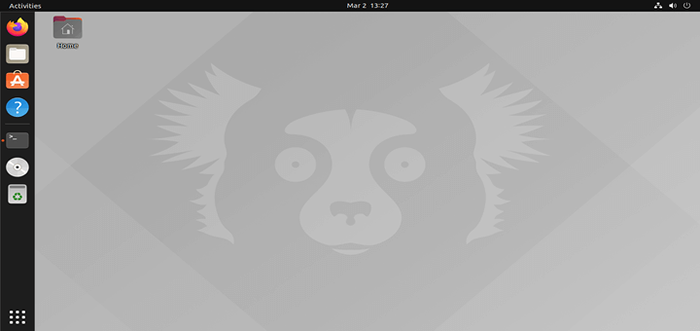
- 3097
- 604
- Daryl Wilderman
Setelah menulis beberapa perkara teratas pada masa lalu untuk Ubuntu Sistem, ini adalah masa tahun ini sekali lagi bagi kami untuk mengkaji semula subjek beberapa perkara yang ideal yang perlu anda lakukan untuk berjaya mengkonfigurasi sistem operasi Ubuntu anda untuk kegunaan optimum.
Untuk yang tidak dikenali, Ubuntu adalah keluarga sistem operasi yang berorientasikan kepada pendatang baru di dunia linux. Dengan yang utama Ubuntu menggunakan sistem Gnome Sebagai persekitaran desktop lalai, kami mempunyai perisa lain yang menggunakan desktop seperti Xfce, Pasangan, Lxde, dan Kde Secara lalai.
[Anda mungkin juga suka: 13 persekitaran desktop linux sumber terbuka]
Oleh itu, tanpa mengira sistem berasaskan Ubuntu yang mungkin anda miliki, panduan ini akan berfungsi tepat untuk anda juga.
1. Kemas kini sistem Ubuntu
Sebagai permulaan, kami akan mengemas kini dan menaik taraf seluruh sistem kami untuk menyiapkannya untuk penyesuaian lanjut. Lakukan ini dengan menjalankan arahan di bawah.
4 sudo apt update && menaik taraf
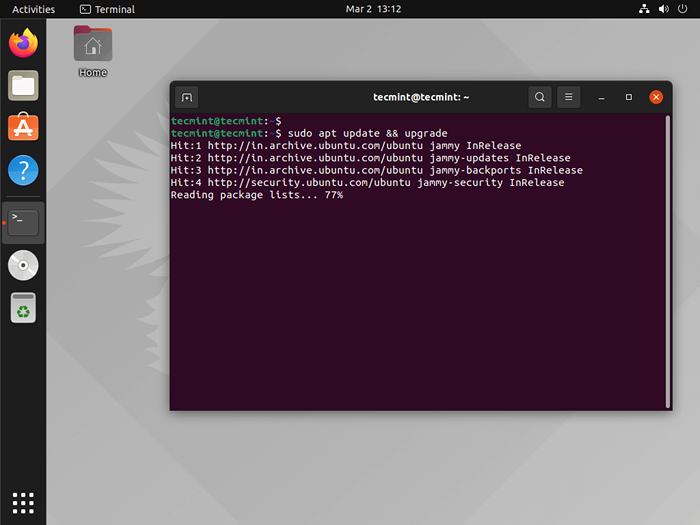 Kemas kini Ubuntu
Kemas kini Ubuntu 2. Kemas kini tetapan privasi ubuntu
Sekiranya anda seorang linux diehard - anda tidak semestinya - maka anda mungkin mempunyai beberapa kebimbangan privasi yang pada dasarnya membuat anda meninggalkan Windows untuk Linux dan tentu saja, ini adalah langkah yang benar -benar wajar terhadap amalan pengumpulan data Windows yang tidak bertanggungjawab. Pada nota itu, anda harus sedar bahawa terdapat tahap amalan pengumpulan data tertentu yang dibina ke dalam sistem Ubuntu anda.
Amalan terbaik adalah pergi ke sistem anda menetapkan -> privasi dan perhatikan apa yang dikumpulkan dan disesuaikan dengan sewajarnya. Dalam kes khusus saya, saya memutuskan untuk melumpuhkan laporan ralat kepada kanonik di bawah diagnostik, mematikan perkhidmatan lokasi dan sejarah penggunaan juga. Pilihan ini menjadi kebimbangan utama bagi saya ... anda mungkin cenderung untuk mematikan pilihan lain tetapi biarkan itu mengikut budi bicara anda.
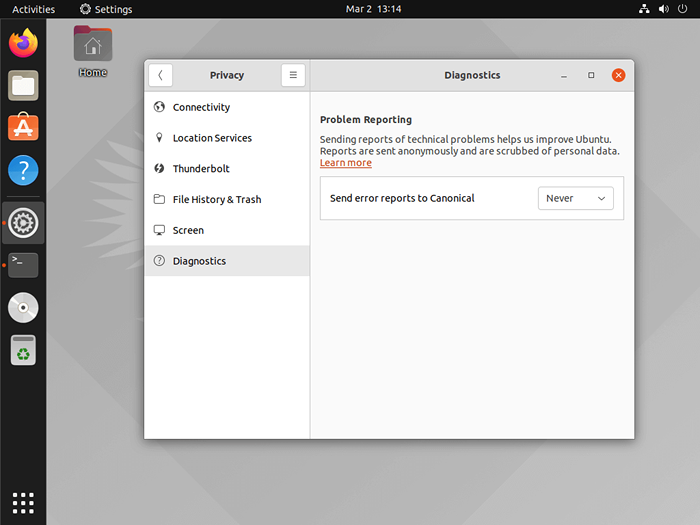 Kemas kini tetapan privasi ubuntu
Kemas kini tetapan privasi ubuntu 3. Pasang Tweak Gnome di Ubuntu
Dengan Gnome Sebagai persekitaran desktop lalai pada sistem ujian kami, ia adalah tidak ada yang lebih baik; Dan lebih baik, ia tidak memerlukan gnome de kerana ia berfungsi dengan baik dengan rasa lain ubuntu yang mungkin anda mahu pasang. Alat Tweak Gnome adalah pisau tentera Swiss yang kuat yang berfungsi di seluruh lembaga tanpa mengira persekitaran desktop.
Ia penuh dengan ciri -ciri dari konfigurasi penampilan - termasuk tema, pilihan bar atas, perubahan fon, aplikasi permulaan, tingkap, dan ruang kerja.
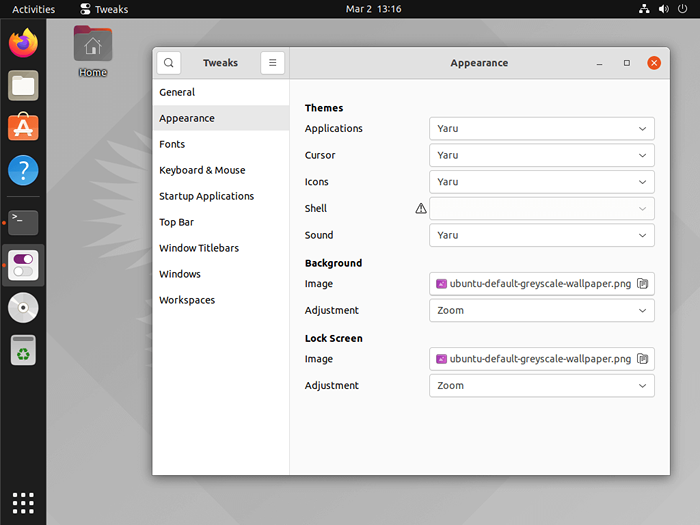 Ubuntu Gnome Tweak
Ubuntu Gnome Tweak Alat Tweak Gnome boleh didapati di repositori Ubuntu lalai dan boleh dipasang menggunakan arahan di bawah.
$ sudo apt memasang gnome-tweaks
4. Pasang tambahan terhad Ubuntu
Sebagai pilihan yang sama terdapat di repo Ubuntu, anda boleh mengkonfigurasi pemasangan anda dengan tambahan Ubuntu yang terhad yang pada dasarnya akan mengkonfigurasi codec yang diperlukan untuk memainkan fail media yang pemain video gnome lalai anda, Totem, tidak akan dapat menubuhkan.
$ sudo apt pasang ubuntu-halangan-tambahan
Ini pada dasarnya akan membolehkan anda memainkan kebanyakan video dan audio melalui pemain lalai Ubuntu anda.
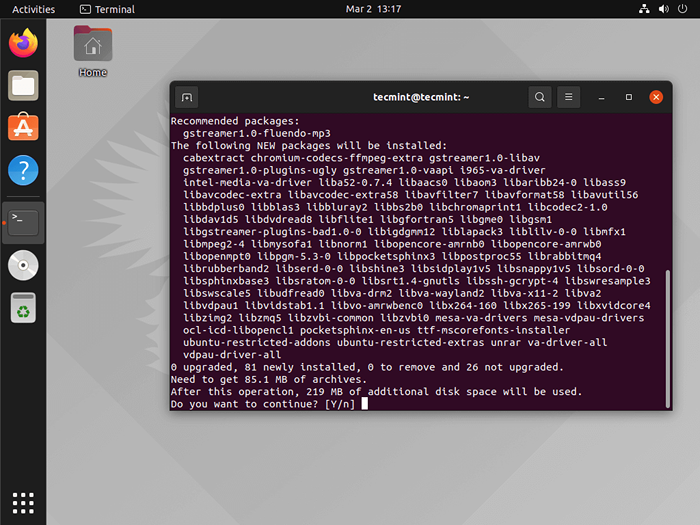 Pasang tambahan terhad Ubuntu
Pasang tambahan terhad Ubuntu 5. Pasang senarai aplikasi penting
Ubuntu, sebahagian besarnya, adalah Barebones tanpa banyak aplikasi pihak ketiga yang tersedia dengan pemasangan lalai anda. Gunakan pusat perisian ubuntu anda untuk memuat turun aplikasi yang disenaraikan di bawah atau pergi ke laluan alternatif menggunakan terminal (yang merupakan cara pilihan saya). Kecuali Google Chrome, pusat perisian ubuntu sangat bagus untuk seluruh aplikasi yang anda perlukan tetapi agak lambat untuk memasang cepat.
Google Chrome
Pergi ke laman web rasmi Google Chrome untuk memuat turun Google Chrome .pakej deb untuk sistem ubuntu anda. Sekiranya anda mahukan sesuatu yang berbeza, pertimbangkan Chromium Walaupun pengalaman itu tidak semestinya setanding lagi kerana Google Chrome masih lebih tinggi daripada kromium.
Gunakan arahan di bawah untuk memuat turun kromium ke sistem ubuntu anda.
$ sudo apt pemasangan kromium
Sinaptik
Pengurus Pakej Synaptic adalah antara muka pengguna grafik untuk Pengurus Pakej APT untuk konfigurasi aplikasi Debian anda yang lebih mudah.
$ sudo apt memasang sinaptik
VLC Media Player
Pemain media yang biasa diremehkan, VLC, bersebelahan dengan sempurna untuk mana -mana sistem dan saya tidak melihat apa -apa sebab mengapa ia dibundel secara lalai memandangkan set fungsi yang luar biasa yang disertakan dengan sistem.
$ sudo apt memasang vlc
GIMP
Sekiranya anda berminat dengan ekosistem Adobe, maka anda tahu mengapa GIMP penting bagi mereka yang artistik di hati - atau bahkan jika anda hanya pengguna yang berani. GIMP adalah perwakilan muktamad dari apa yang mungkin apabila ia datang kepada manipulasi kerja/imej grafik pada sistem berasaskan Linux.
$ sudo apt pemasangan gimp
Shutter
Shutter Untuk Linux adalah alat tangkapan skrin kegemaran saya yang membolehkan kekuatan tangkapan skrin di hujung jari anda. Ia agak luas kerana ia berbangga dengan ciri-ciri yang baik yang tidak terlalu banyak atau terlalu sedikit.
Itu hanya alat bagus yang sempurna dengan penyuntingan di belakangnya yang anda tidak boleh salah dengan. Pasang shutter menggunakan arahan di bawah
$ sudo apt pemasangan shutter
Thunderbird
Adakah anda pengguna e -mel yang berat? Sudah tentu, saya bercakap tentang diri saya dan ramai yang mempunyai alamat e -mel untuk sekolah, kerja, atau peribadi. Akibatnya, anda mungkin biasa dengan fakta bahawa ia dapat dengan cepat menjadi rumit untuk menguruskan pelbagai akaun dalam penyemak imbas anda.
Dan ini adalah di mana Thunderbird Datang dengan ciri-ciri asli yang mendorong produktiviti anda ke maksimum sementara tinggal sebagai asli dalam sistem anda dengan pemberitahuan dan sokongan pelbagai akaun di belakangnya.
Dengan persediaan yang berorientasikan penyihir dan penyihir, anda akan naik dan berjalan dalam masa yang singkat dengan e-mel anda. Muat turun ke sistem Ubuntu anda menggunakan arahan di bawah.
$ sudo apt pasang Thunderbird
Peralihan masa
Sekiranya anda biasa dengan Mesin Masa Mac Kemudian anda tahu dengan baik bahawa ia adalah cara yang cukup bijak untuk memastikan pemulihan yang selamat dari sistem operasi anda jika ada yang pecah dan itulah yang sebenarnya Peralihan masa adalah untuk sistem berasaskan Linux.
Untuk mendapatkannya di komputer riba atau desktop anda, gunakan arahan di bawah untuk menambah PPA sebelum menjalankan arahan pemasangan.
$ sudo add-apt-repository -y ppa: teejee2008/ppa $ sudo apt pemasangan timeshift $ sudo apt update $ sudo apt timeshift pemasangan
Sebaik sahaja anda selesai dengan pemasangan, anda boleh membuka aplikasi untuk mengkonfigurasi sandaran pertama anda.
6. Pasang pemacu grafik di Ubuntu
Anda ingin memasang pemacu grafik yang betul sistem Ubuntu anda untuk membolehkan rendering GUI yang lancar; Ini juga diperlukan jika anda mencari permainan dengan PC anda melalui Steam, penyuntingan video, dan sebagainya.
Taipkan "perisian dan kemas kini"Di dash dan pergi ke"Tab Pemandu Tambahan"; Pilih seperti yang diperlukan dan gunakan perubahan.
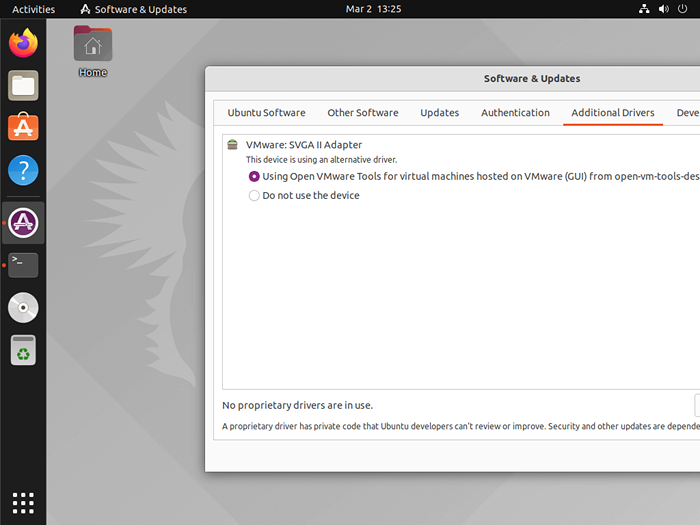 Pasang pemacu grafik di Ubuntu
Pasang pemacu grafik di Ubuntu 7. Ekstra + estetika
-
- Gerakkan panel dari kiri ke bahagian bawah skrin anda.
- Pasang Gdebi Untuk pemasangan pakej depan yang lebih mudah dan kurang kembung -
sudo apt memasang gdebi. - Pasang GLIMPSE alternatif kepada GIMP, Berdasarkan GIMP -
sudo apt pemasangan sekilas. - Beralih ke mod gelap - lebih mudah di mata. Di bawah Tetapan,> Penampilan, Pilih 'Tingkap gelap'Dan voila, anda mempunyai GUI yang kurang menyebalkan.
- Tingkatkan produktiviti dengan meminimumkan klik menggunakan arahan berikut di terminal anda:
$ gsettings menetapkan org.gnome.shell.sambungan.dash-to-dock-action 'Minimize'
- Pasang sambungan shell gnome menggunakan
$ sudo apt memasang gnome-shell-extensionsselepas itu anda boleh meneruskan ke sambungan di bawah Gnome Tweak, Lumpuhkan ikon Ubuntu Dock dan Desktop.
Kami mengesyorkan agar anda melalui senarai dan anda hanya bersedia untuk menikmati pengalaman Ubuntu selagi anda perlu.
Dari sudut ini, anda kini boleh menyesuaikan sistem ke beberapa keperluan khusus lain yang mungkin anda miliki; Selepas itu, pelayaran licin yang halus dengan pelepasan LTS ini. Sekiranya anda menghadapi sebarang masalah yang memasang, atau mengkonfigurasi sistem seperti yang dipandu di atas, sila beritahu kami dalam komen di bawah.

